笔记本万能网卡驱动,小猪教您如何安装笔记本万能网卡驱动
- 时间:2018年05月02日 09:18:45 来源:魔法猪系统重装大师官网 人气:14198
万能网卡驱动,适用于所有网卡驱动下载,所以称为万能网卡驱动。 由于计算机除CPU外的其它外装硬件设备是实现更多功能的工具,因而驱动程序在系统中的所占的地位十分重要,一般当操作系统安装完毕后,首要的便是安装硬件设备的驱动程序。下面,小编给大伙展示安装笔记本万能网卡驱动的操作步骤了。
驱动就像连接硬件和应用软件的桥梁一样,一款好的驱动不仅可以让硬件发挥出最大的功效,也能让软件稳定高效的运行。例如网卡的功能实现就得靠安装笔记本万能网卡驱动的支撑,下面,小编给大伙准备了安装笔记本万能网卡驱动的图文。
如何安装笔记本万能网卡驱动
首先保证电脑里安装了驱动精灵软件,没有安装的可以到百度里面搜索下载并安装好。
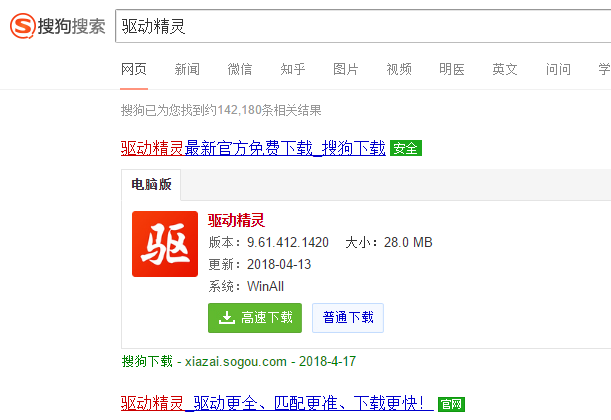
笔记本载图1
安装好以后双击桌上的驱动精灵图标,打开软件
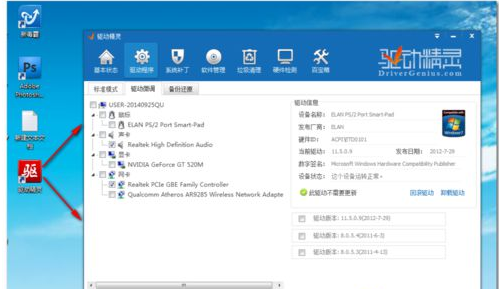
网卡载图2
点击基本状态,点击重新检测
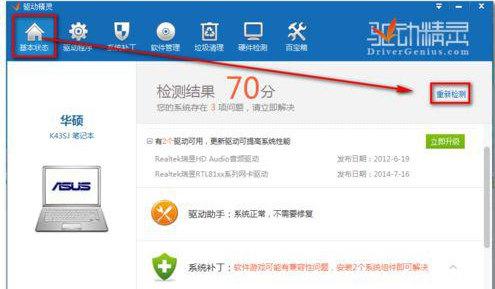
网卡驱动载图3
点击检测以后,会出哪个驱动没有安装开需要安装的,都会显示出来
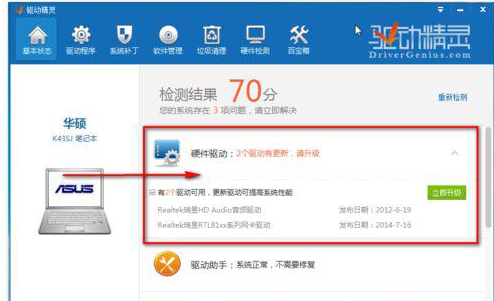
网卡载图4
点击驱动程序,选择未安装或要升级的网卡,点击安装
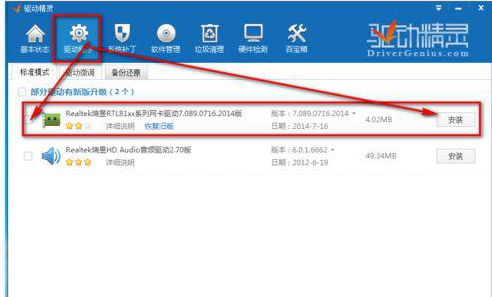
网卡载图5
安装完成后,系统会自动弹出需要重新启动电脑,才可以使用。点击重新启动电脑完成安装。
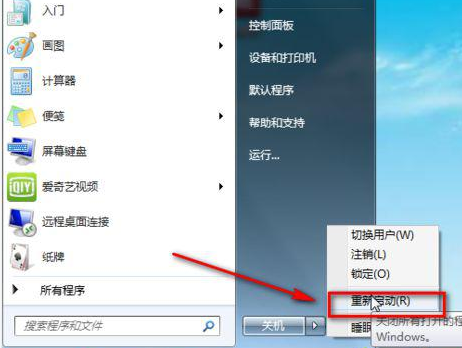
笔记本载图6
以上就是安装笔记本万能网卡驱动的方法。
其实大多数笔记本都自带无线网卡的,如果笔记本无法使用无线网卡,检查下无线网卡驱动是否正常安装,无线功能是否开启等。另外如果笔记本自带的无线网卡坏了,还可以买个USB无线网卡或者一些随身Wifi设备均可。









